3D Max - это мощное программное обеспечение для создания трехмерных моделей и визуализации, и плоскость является одним из основных элементов в его инструментарии. Будь то создание реалистичного фона или простого пола, плоскость играет важную роль в создании сцен в 3D Max.
В этом руководстве мы расскажем вам, как создать и настроить плоскость в 3D Max. Как начинающему или опытному пользователю, вы найдете здесь полезные инструкции и советы, чтобы воплотить свои идеи и фантазии в трехмерной реальности.
Прежде чем начать создание плоскости, важно понять его роль в 3D моделировании. Плоскость - это двумерная геометрическая фигура, состоящая из четырех углов и четырех сторон. В 3D Max плоскость может быть использована для создания различных объектов, таких как стены, двери, окна и многое другое. Кроме того, плоскость может быть использована в качестве фона, на котором будут располагаться другие объекты вашей сцены.
Гибкость и настраиваемость плоскости в 3D Max позволяют вам легко изменять его размеры, поворачивать и масштабировать в соответствии с вашими потребностями. Вы также можете настроить материал плоскости, чтобы сделать его приятным для глаза и соответствующим конкретной теме вашего проекта. Следуя этому руководству, вы получите все необходимые навыки и знания, чтобы создавать и использовать плоскость в 3D Max как профессионал.
Плоскость в 3D Max: создание и настройка
Одним из основных объектов в 3D Max является плоскость. Плоскость - это двухмерная поверхность, которую можно использовать для создания различных объектов и элементов сцены, таких как стены, полы или поверхности для размещения текстур.
Создание плоскости:
1. Щелкните на кнопке "Create" на панели инструментов.
2. В выпадающем меню выберите "Geometry".
3. В появившемся меню выберите "Plane".
Теперь на сцене появится плоскость, которую вы можете перемещать, масштабировать и вращать по своему усмотрению.
Настройка плоскости:
После создания плоскости вы можете настроить ее параметры, такие как размер, сегментация и местоположение.
1. Выделите плоскость, щелкнув на ней.
2. В окне свойств выберите вкладку "Modify".
3. Здесь вы можете изменить ширину и высоту плоскости, используя параметры "Length" и "Width".
4. Вы также можете изменить количество сегментов плоскости, чтобы добавить больше деталей к поверхности. Для этого используйте параметры "Length Segs" и "Width Segs".
5. Если вы хотите переместить плоскость, вы можете использовать инструменты перемещения или ввести координаты в соответствующих полях.
Помните, что плоскость в 3D Max является базовым объектом, которую вы можете дальше модифицировать и работать с ней, добавлять другие объекты, применять материалы и текстуры.
Создание плоскости в 3D Max

Шаг 1: Откройте программу 3D Max и создайте новый проект.
Шаг 2: На панели инструментов выберите инструмент "Плоскость" или используйте горячую клавишу "P".
Шаг 3: Щелкните правой кнопкой мыши в окне просмотра и выберите опцию "Создать" -> "Плоскость".
Шаг 4: В появившемся окне настройте параметры плоскости. Здесь вы можете задать размеры, положение, поворот, количество сегментов и другие характеристики.
Шаг 5: После настройки параметров нажмите кнопку "Создать", чтобы создать плоскость.
Шаг 6: Плоскость будет отображена в окне просмотра. Вы можете перемещать, масштабировать и вращать ее с помощью инструментов на панели инструментов.
Шаг 7: По умолчанию плоскость создается с однотонным материалом. Вы можете назначить ей текстуру, изменить цвет, настроить отражения и другие свойства материала для достижения желаемого визуального эффекта.
Теперь вы знаете, как создать плоскость в программе 3D Max. Используйте этот инструмент для создания различных объектов и моделей для ваших трехмерных проектов.
Настройка плоскости в 3D Max
Для начала создайте плоскость, выбрав инструмент "Создание" в панели инструментов и выбрав "Плоскость" из списка доступных объектов.
После создания плоскости можно настроить ее параметры. Во-первых, можно изменить ее размеры. Для этого выберите объект и откройте панель "Настройки объекта". В разделе "Геометрия" вы можете задать значения ширины и длины плоскости.
Кроме изменения размеров, вы также можете настроить разрешение плоскости. Чем выше разрешение, тем более детально будет отображаться текстура на плоскости. Вы можете установить разрешение плоскости в панели "Настройки объекта" в разделе "Параметры плоскости".
По умолчанию текстура на плоскости накладывается вдоль оси X и Y. Однако вы можете изменить направление накладывания текстуры, включив инструмент "Редактирование UVW" и перемещая вершины текстурной сетки. Также можно применять текстуру с помощью инструмента "Материалы и карты".
Для того чтобы применить текстуру к плоскости, создайте материал, выбрав плоскость и открыв панель "Редактор материалов". Здесь вы можете выбрать нужную текстуру и применить ее к плоскости.
Важно отметить, что плоскость также может быть полностью прозрачной или иметь частичную прозрачность. Это можно настроить в разделе "Параметры материала" в панели "Настройки объекта".